Heim >Software-Tutorial >Bürosoftware >So löschen Sie schnell Englisch in Stapeln von Word-Dokumenten und behalten nur Chinesisch bei
So löschen Sie schnell Englisch in Stapeln von Word-Dokumenten und behalten nur Chinesisch bei
- 王林nach vorne
- 2024-04-25 16:28:17790Durchsuche
Wie lösche ich schnell und stapelweise Englisch aus Word-Dokumenten und behalte nur Chinesisch bei? Dieses Problem stört viele Menschen. Als Reaktion auf diese Nachfrage wird der PHP-Editor Yuzai zwei effektive Methoden im Detail vorstellen, um jedem bei der Lösung dieses Problems zu helfen. Lesen Sie diesen Artikel weiter, um zu erfahren, wie Sie mit diesen Schritten problemlos eine Sprachtrennung in Word-Dokumenten erreichen können.
Öffnen Sie das zu verarbeitende Word-Dokument. Sie können sehen, dass das Dokument Chinesisch und Englisch enthält.
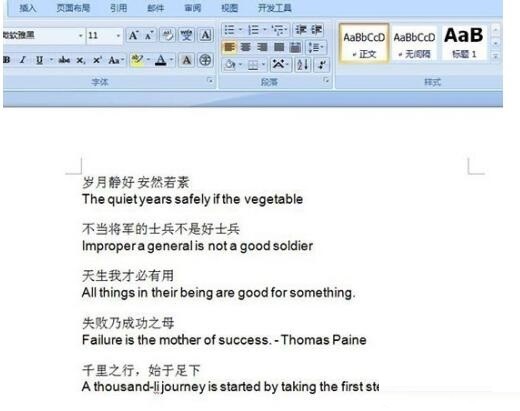
Klicken Sie in der Wortmenüleiste auf [Start] – [Bearbeiten] – [Ersetzen] oder drücken Sie direkt die Tastenkombination Strg+F, um es aufzurufen.
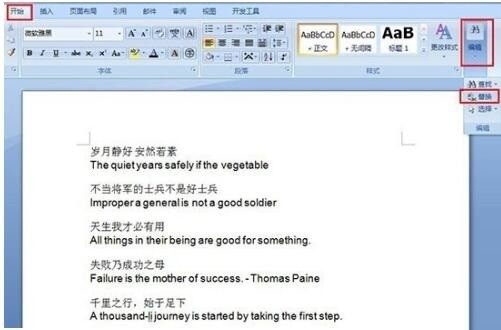
Rufen Sie das Fenster [Suchen und Ersetzen] auf, klicken Sie auf [Mehr] und wählen Sie unter den neuen Optionen die Option [Beliebiger Buchstabe] in [Sonderformat] aus, sodass der Suchinhalt [im Auswahlfeld angezeigt wird] Jeder Buchstabe [entspricht dem Zeichen [^$[.
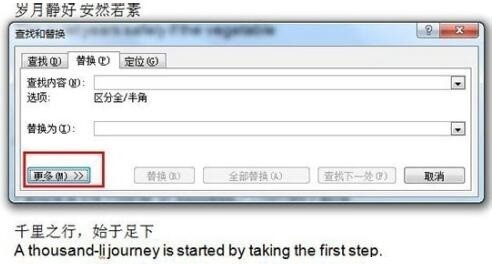
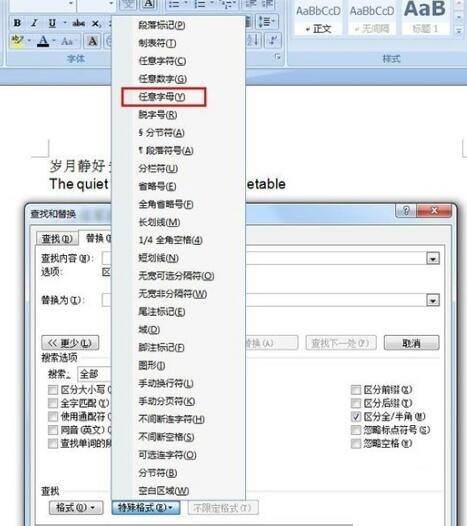
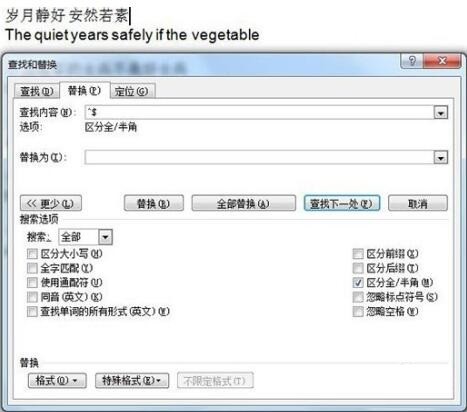
[Ersetzen durch] Lassen Sie das Kontrollkästchen leer und ohne Inhalt (da unser Zweck darin besteht, den englischen Inhalt zu löschen, und das Leerzeichen bedeutet, dass kein Inhalt vorhanden ist), und klicken Sie dann auf „Alle ersetzen“.
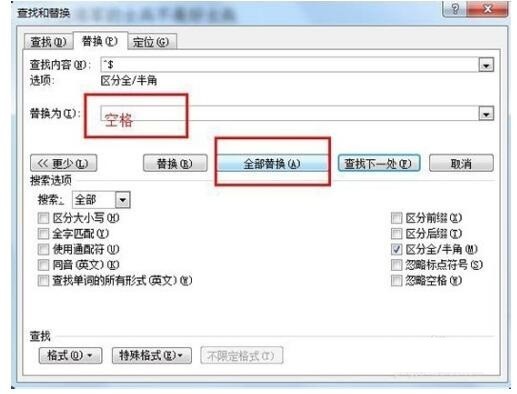
Nachdem alle ersetzt wurden, werden alle englischen Buchstaben im Word-Dokument gelöscht und der endgültige Effekt ist wie unten gezeigt.
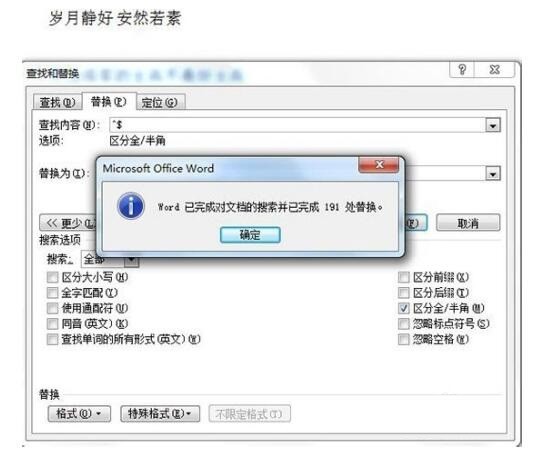
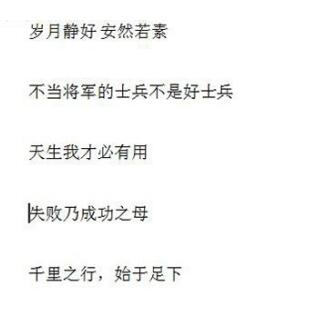
Das obige ist der detaillierte Inhalt vonSo löschen Sie schnell Englisch in Stapeln von Word-Dokumenten und behalten nur Chinesisch bei. Für weitere Informationen folgen Sie bitte anderen verwandten Artikeln auf der PHP chinesischen Website!
In Verbindung stehende Artikel
Mehr sehen- Ausführliche Erklärung zum Öffnen und Lesen von CSV-Dateien
- Schritte und Vorsichtsmaßnahmen zum Öffnen und Verarbeiten von Dateien im CSV-Format
- Methoden und Tipps zum Öffnen von CSV-Dateien: Geeignet für eine Vielzahl von Software
- Eine Kurzanleitung zur CSV-Dateibearbeitung
- Erfahren Sie, wie Sie CSV-Dateien richtig öffnen und verwenden

